Xin chào các bạn! Chào mừng các bạn đến với tinvanphong.com Hôm nay mình xin chia sẻ tới các bạn các cách chụp màn hình đơn gian nhất trên windows 10 mà không cần phải dùng tới phần mềm thứ 3.
Nội dung chính
Cách 1: Chụp màn hình toàn chế độ (toàn màn hình).
1. Các bạn nhấn giữ phím WINDOWS (phím cửa sổ) + sau đó nhấn tiếp phím Prt Scr / SysRq.
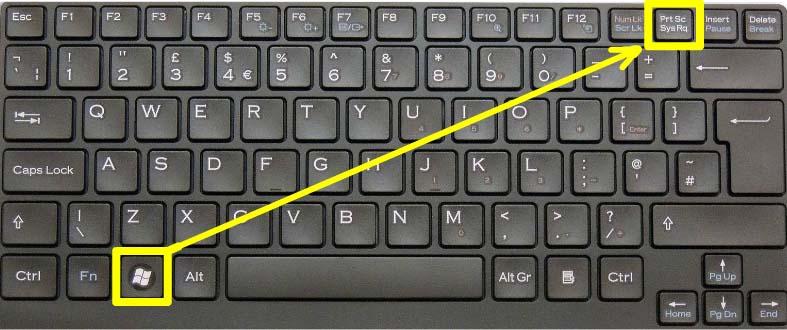
Tổng hợp các cách chụp màn hình trên windows 10 mà không cần dùng phần mềm thứ 3
2. Sau khi chụp xong ảnh của bạn vừa chụp sẽ nằm ở Picture và trong folder Screenshots
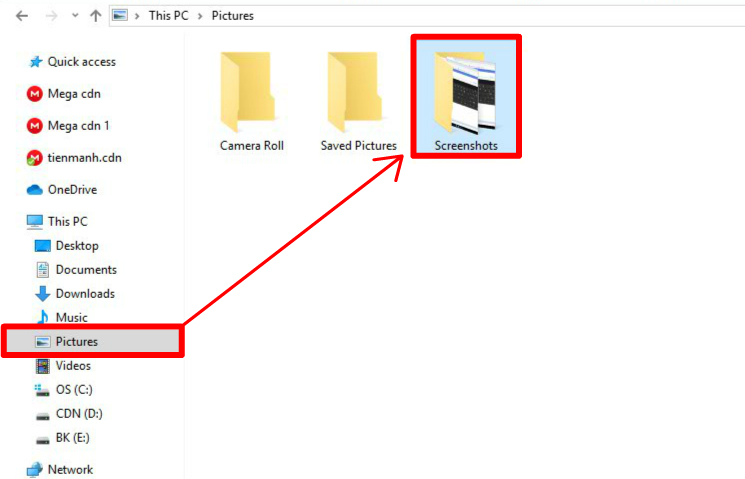
Cách 2: Chụp màn hình chương trình hay phần mềm hiển thị trên cùng nhất.
1. Các bạn hấn tổ hợp phím Alt + Prt Scr/SysRq
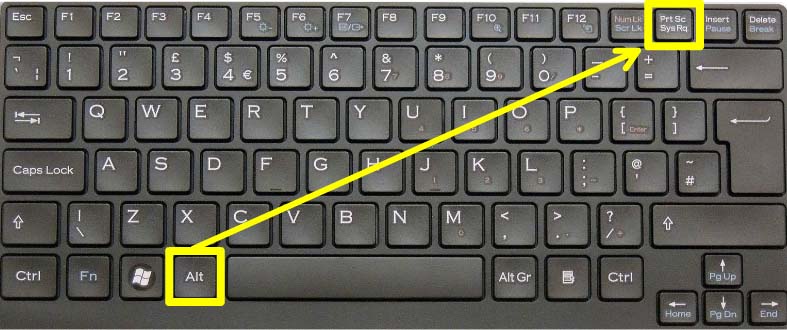
2. Sau khi nhấn tổ hợp phím trên. Các bạn nhấn phím WINDOWS + Gõ từ khóa Paint rồi nhấn Enter
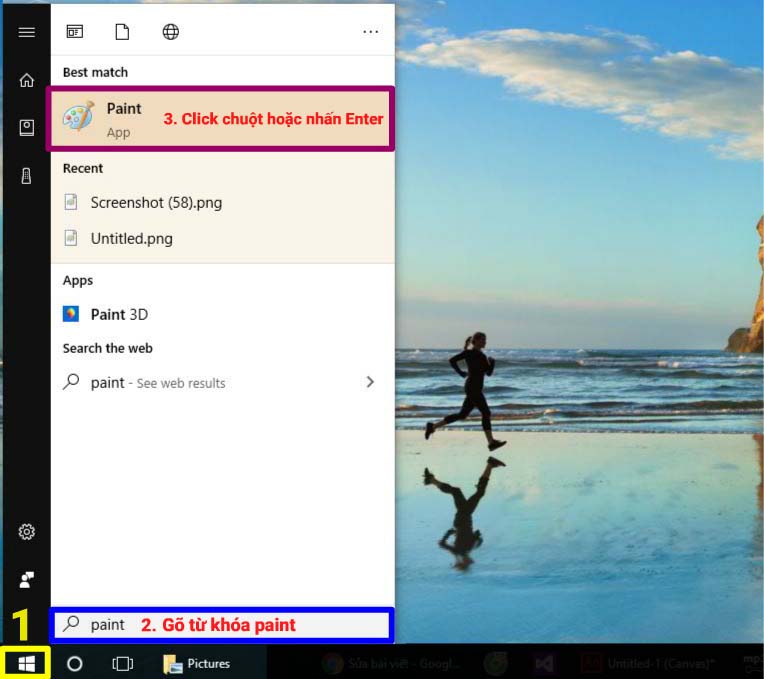
3. Nhấn Ctrl + V
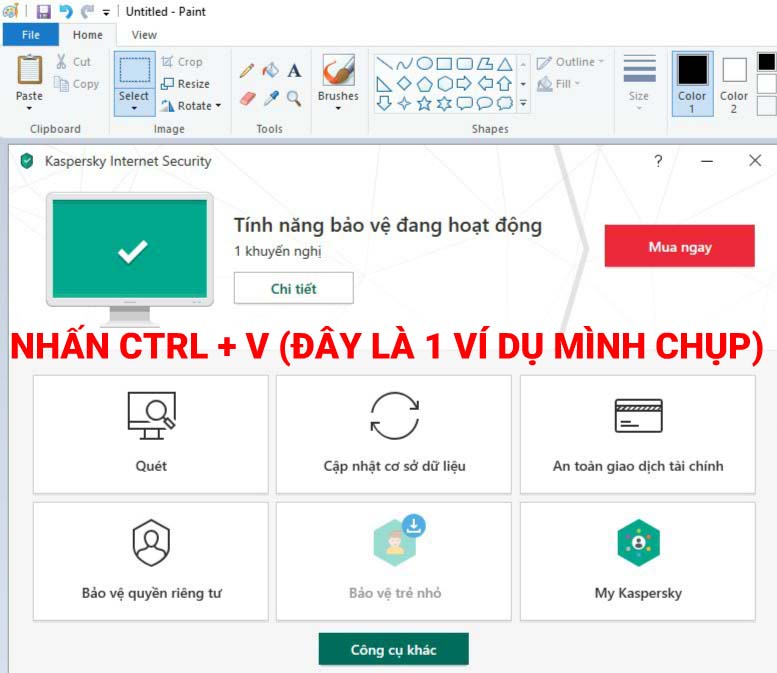
4. Nhấn Ctrl + S rồi đặt tên file nhấn Save là xong
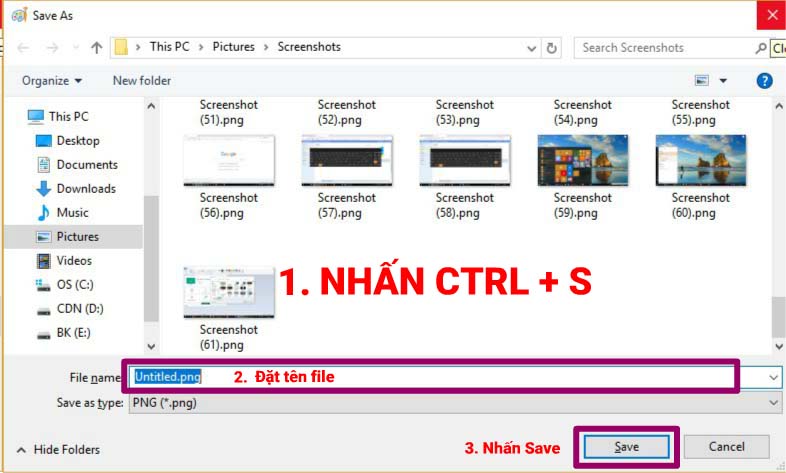
Cách 3: Sử dụng công cụ “Snipping tool” có sẵn của windows 10
1. Nhấn phím WINDOWS gõ từ khóa Snipping tool rồi nhấn Enter
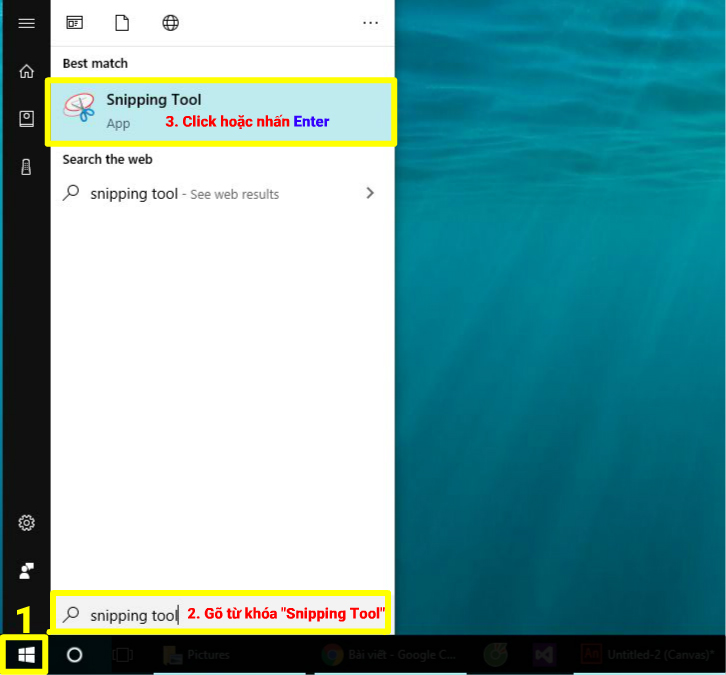
2. Click chọn New (khi đó màn hình của các bạn sẽ chuyển thành 1 khoảng mờ)
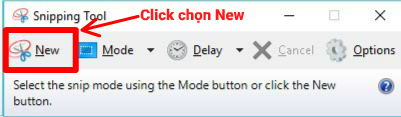
3. Các bạn kéo chọn điểm đầu và điểm cuối cần chụp trên màn hình rồi nhả chuột ra

4. Nhấn Ctrl + S, chọn nơi lưu, đặt tên file rồi nhấn Save.
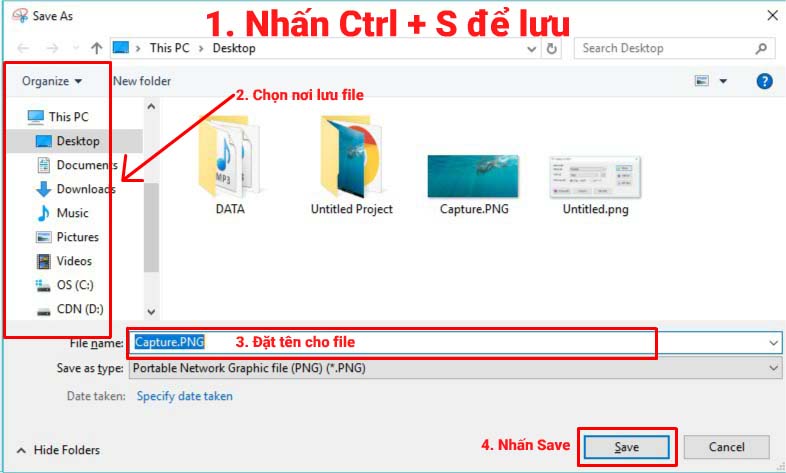
Như vậy mình vừa chia sẻ tới các bạn 3 cách chụp màn hình cực kỳ đơn giản trên WINDOWS 10
Theo : https://www.tuhocexcel.net/
 Hướng dẫn phím tắt chuyển sheet trong excel đơn giản nhất
Hướng dẫn phím tắt chuyển sheet trong excel đơn giản nhất Cách đổi giao diện Facebook với hàng trăm theme đẹp có sẵn rất thú vị
Cách đổi giao diện Facebook với hàng trăm theme đẹp có sẵn rất thú vị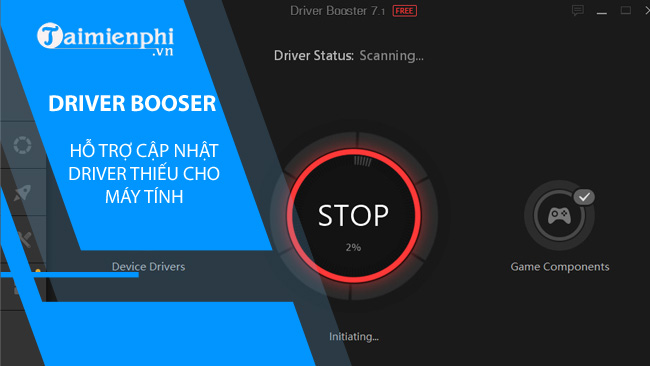 Download Driver Booster – Hỗ trợ cập nhật Driver thiếu cho máy tính
Download Driver Booster – Hỗ trợ cập nhật Driver thiếu cho máy tính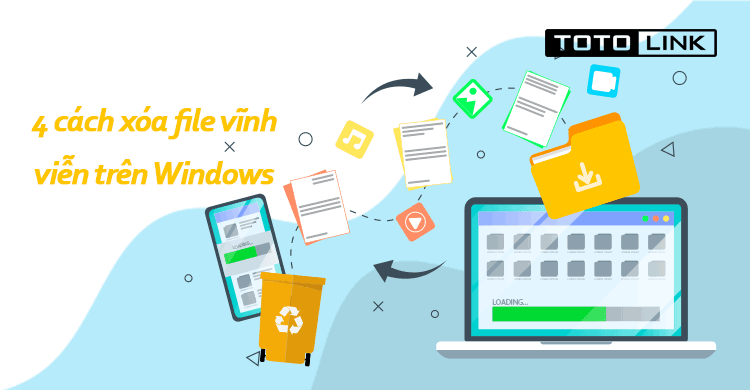 4 cách xóa file vĩnh viễn trên Windows đơn giản bạn cần biết
4 cách xóa file vĩnh viễn trên Windows đơn giản bạn cần biết Đâu là cách tăng dung lượng bộ nhớ ảo trên Windows?
Đâu là cách tăng dung lượng bộ nhớ ảo trên Windows?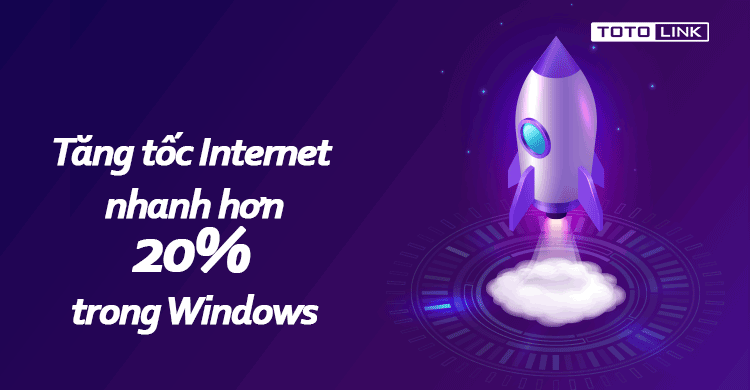 Hướng dẫn tăng tốc Internet nhanh hơn 20% trong Windows không cần phần mềm
Hướng dẫn tăng tốc Internet nhanh hơn 20% trong Windows không cần phần mềm Hướng dẫn cách mở bàn phím ảo trên Win 7/8/8.1/10
Hướng dẫn cách mở bàn phím ảo trên Win 7/8/8.1/10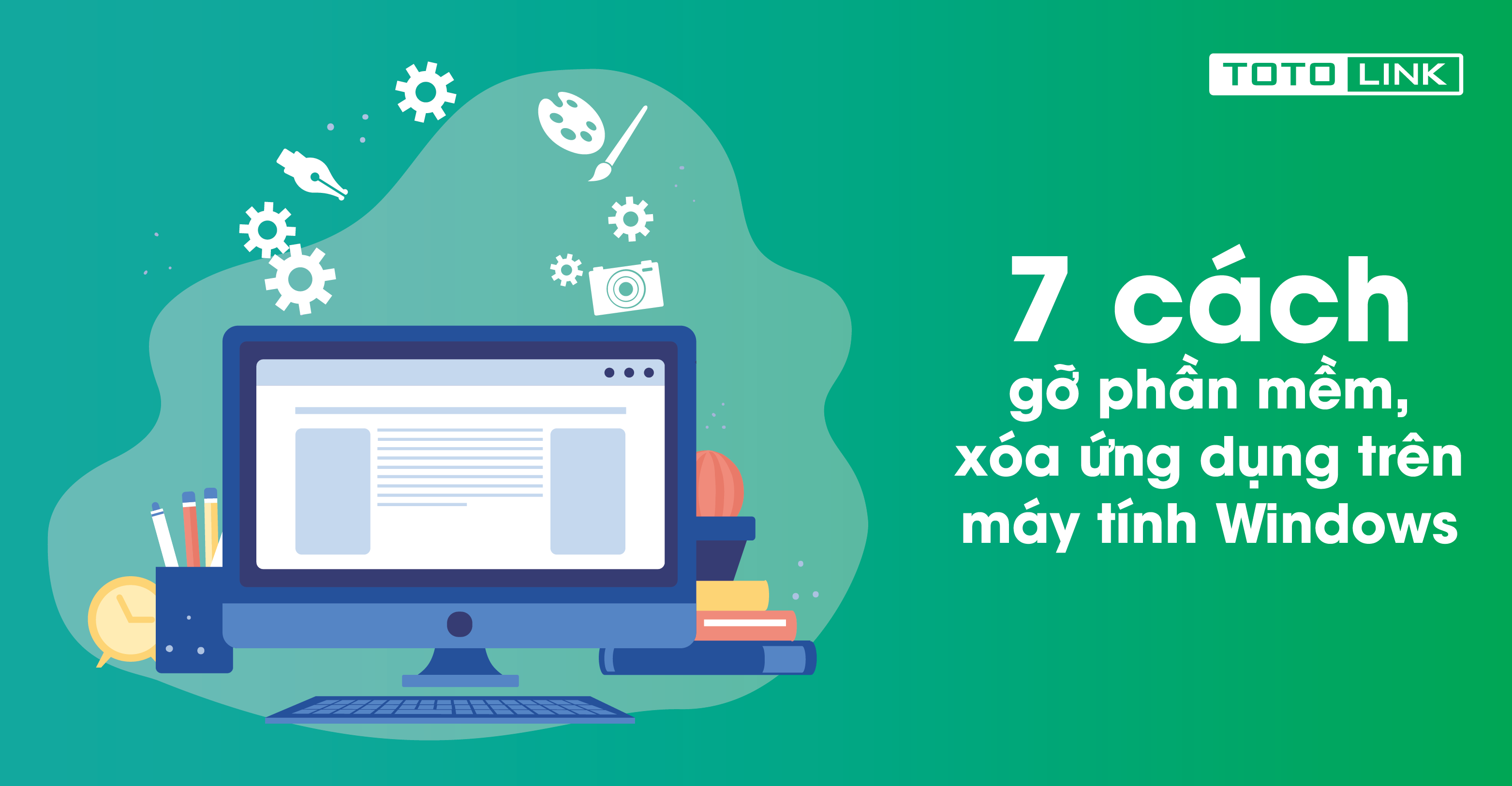 Hướng dẫn 7 cách gỡ phần mềm, xóa ứng dụng trên máy tính Windows
Hướng dẫn 7 cách gỡ phần mềm, xóa ứng dụng trên máy tính Windows Hướng dẫn cách giảm dung lượng file Excel đơn giản
Hướng dẫn cách giảm dung lượng file Excel đơn giản